Cet article couvre toutes les informations concernant le problème de Kodi qui ne fonctionne pas, ainsi que ses principales causes et correctifs. Par conséquent, si votre application Kodi ne fonctionne pas sur votre Firestick, Android TV ou Xbox, parcourez cet article complet et apprenez comment se débarrasser de ce problème.
Kodi est l’une des applications de streaming populaires et fiables qui nous offre la possibilité de regarder des vidéos, des films, des séries Web, des actualités et d’autres documentaires en direct.
Il contient un nombre raisonnable de bibliothèques de modules complémentaires qui aident à améliorer les performances de Kodi lors de l’utilisation de cette application. Mais encore, vous ne pouviez pas nier le fait qu’en dépit d’avoir des fonctionnalités aussi étonnantes; Parfois, Kodi pose des problèmes techniques tels que – Kodi a cessé de fonctionner, des problèmes de mise en mémoire tampon de Kodi, Kodi ne lit pas les vidéos et autres. Cependant, ce blog est tout au sujet comment réparer Kodi a cessé de fonctionner problème.
Ainsi, si vous êtes récemment confronté à ce problème, il n’y a rien à craindre. Ce problème peut être facilement résolu en utilisant les méthodes ci-dessous.
Avant de résoudre le problème de Kodi qui ne fonctionne pas, il est toujours important de découvrir les causes profondes de ce problème.
Principales causes du problème de Kodi qui ne fonctionne pas
- Aucun flux n’est disponible
- Connexion Internet médiocre ou instable
- Les modules complémentaires peuvent ne pas fonctionner
- Ne pas effacer les fichiers de cache de l’application Kodi
- Utilisation de la version obsolète de l’application Kodi
- Heure incorrecte
- En raison de l’installation de trop de modules complémentaires
- Limitation du FAI.
Après avoir connu les causes du problème de Kodi qui ne fonctionne pas, il vous sera désormais plus facile de résoudre ce problème.
Comment résoudre le problème de Kodi qui ne fonctionne pas sur Firestick, Android TV et Xbox?
Dans cette section, vous allez apprendre différentes méthodes pour réparer Kodi qui ne fonctionne pas sur Firestick, Android TV et Xbox. Donc, si votre application Kodi se bloque, plante ou s’arrête en continu, commencez à essayer les méthodes ci-dessous une par une.
- Comment réparer Kodi ne fonctionne pas sur Firestick?
- Comment réparer Kodi ne fonctionne pas sur Android TV?
- Comment réparer Kodi ne fonctionne pas sur Xbox?
Comment réparer Kodi ne fonctionne pas sur Firestick?
Amazon Firesticks est devenu l’un des appareils populaires pour les utilisateurs de Kodi. Ils sont très faciles à utiliser et à installer. Mais parfois, l’application Kodi ne fonctionne pas sur votre Firestick.
Si vous utilisez l’application Kodi ne fonctionne pas sur votre Firestick, vous pouvez essayer les méthodes ci-dessous pour résoudre ce problème.
Méthode #1: Redémarrer Firestick
Si votre application Kodi ne fonctionne pas sur Firestick, la première solution à essayer pour résoudre ce problème est de redémarrer votre Firestick.
Dans quelques cas, certains fichiers d’application ne sont pas chargés correctement dans votre système lors du premier démarrage de votre Firestick. Par conséquent, le redémarrage du Firestick pourrait vous aider à résoudre ce problème.
Suivez ces étapes simples pour savoir comment redémarrer votre Firestick:
- Tout d’abord, vous devez appuyer sur une icône Paramètres qui s’affiche sur l’écran d’accueil de Firestick.
- Ensuite, choisissez l’ option My Fire TV dans votre menu de paramètres et appuyez sur Redémarrer.
- Encore une fois, vous devez appuyer sur l’ option Redémarrer afin de confirmer un processus.
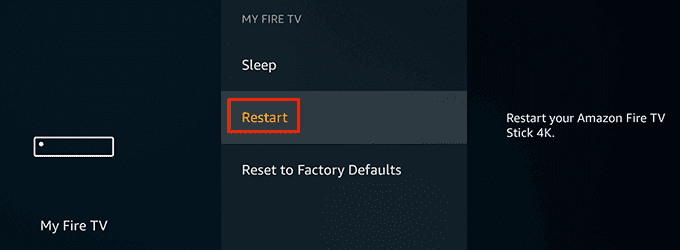
- Maintenant, vous devez attendre un certain temps jusqu’à ce que votre Firestick redémarre. Une fois le processus terminé, ouvrez simplement votre application Kodi et vérifiez si le problème est résolu ou non.
Veuillez noter – Parfois, lors de la diffusion de l’application Kodi sur Firestick, vous pouvez voir un écran noir. Dans une telle situation, vous ne pourrez pas redémarrer votre appareil via les paramètres. Pour le redémarrer, vous devez débrancher votre Firestick de votre téléviseur puis le rebrancher après quelques secondes.
Méthode #2: Vérifiez votre connexion Internet
Une autre raison possible pour laquelle Kodi ne fonctionne pas sur Firestick est la connexion Internet. Étant donné que l’application Kodi nécessite une connexion réseau stable pour fonctionner correctement. Si vous avez une connexion Internet faible ou incapable, vous pouvez faire face à un problème d’ arrêt de travail de Kodi.
De plus, si vous rencontrez des problèmes de streaming tels que des problèmes de mise en mémoire tampon ou des problèmes de chargement d’écrans, vous devez vérifier la connexion Internet.
N’oubliez pas que vous avez besoin d’une vitesse de près de 5 à 25 Mbps pour diffuser le contenu Kodi en douceur. Pour résoudre ce problème, vous devez déconnecter votre appareil Firestick d’un réseau Wi-Fi, puis le reconnecter après un certain temps.
Méthode #3: Mettez à jour votre application Kodi
Nous savons tous que la mise à jour d’une application évite les problèmes courants de plantage ou de blocage. Alors, pourquoi n’essayez-vous pas de mettre à jour l’application Kodi pour résoudre ce problème?
Pour mettre à jour l’application Kodi, vous devez d’abord désinstaller votre application Kodi et simplement télécharger la version la plus récente de l’application Kodi sur Firestick.
Méthode #4: Supprimer le cache et les données de l’ application Kodi
Si votre application Kodi affiche un problème de chargement d’écran pendant une longue période, il se peut que de nombreux fichiers de cache soient stockés dans votre application Kodi.
Ainsi, vider le cache et les données de l’application Kodi pourrait aider à résoudre le problème de Kodi qui ne fonctionne pas sur Firestick.
Étapes à suivre pour supprimer le cache et les données de l’application Kodi:
- Accédez à vos paramètres Firestick.
- Après cela, localisez et choisissez Applications
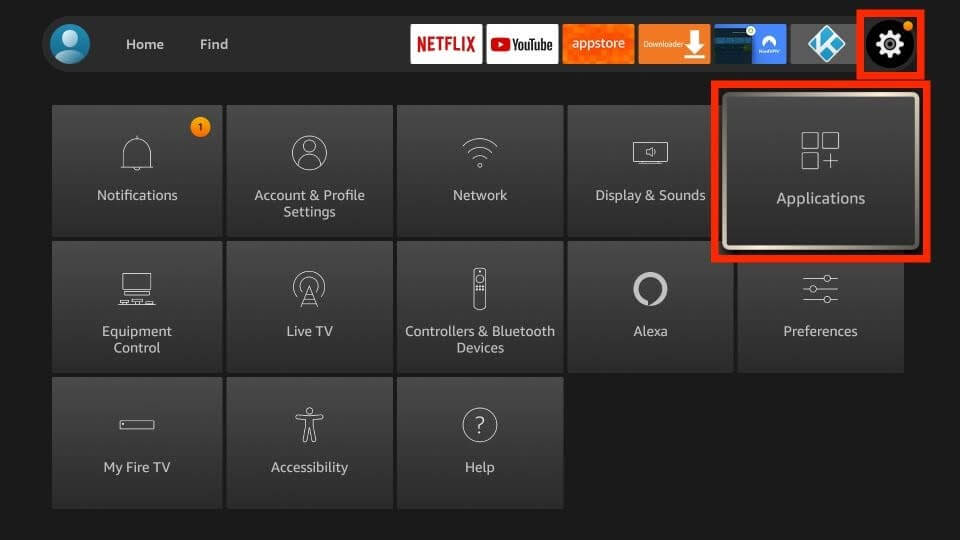
- Cliquez sur Gérer les applications installées.
- Choisissez ensuite Kodi dans la liste des applications.
- Enfin, appuyez sur l’ option Effacer le cache afin de supprimer le cache de l’application Kodi.
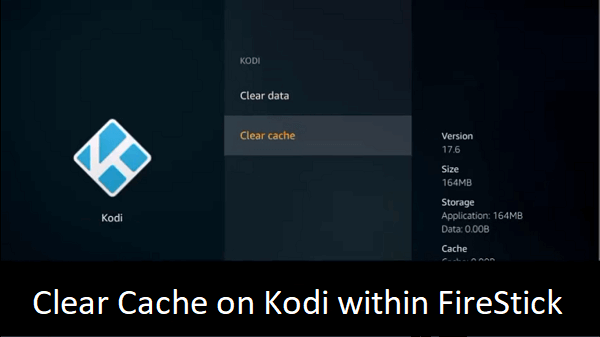
C’est ça! Après avoir vidé le cache de l’application Kodi, espérons que vous pourrez accéder à votre application Kodi sur Firestick. Si le problème persiste même après avoir vidé le cache de l’application Kodi, passez simplement à la méthode suivante.
Méthode #5: désinstaller et réinstaller Kodi sur Firestick
Souvent, la désinstallation et la réinstallation de l’application Kodi à l’aide de l’application Downloader permettent de résoudre ce type de problèmes.
Voici comment désinstaller et réinstaller l’application Kodi:
- Tout d’abord, vous devez ouvrir le Firestick
- Après cela, choisissez l’ option Applications dans la liste d’options donnée.
- Maintenant, localisez et appuyez simplement sur Gérer les applications installées.
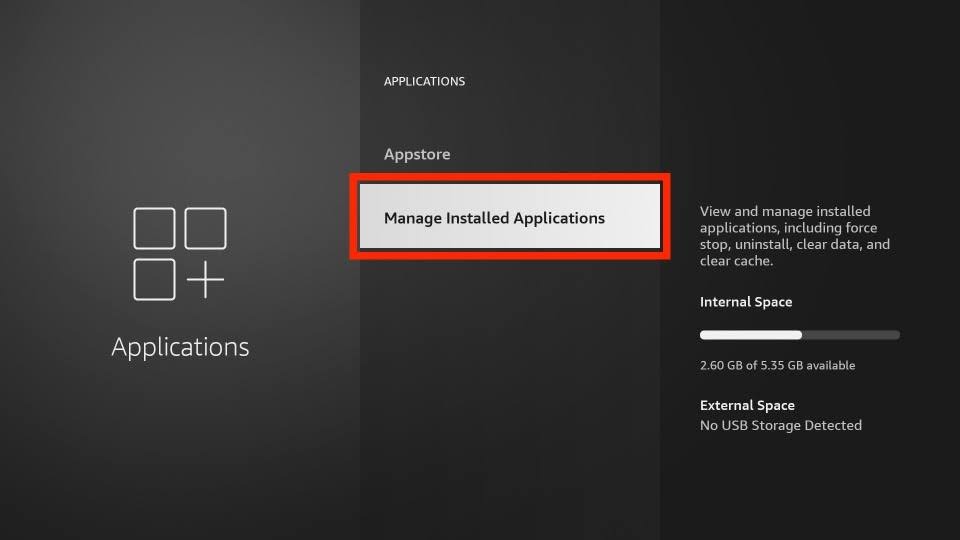
- Recherchez l’ application Kodi et cliquez dessus.
- Enfin, faites défiler vers le bas et appuyez sur le bouton de désinstallation.
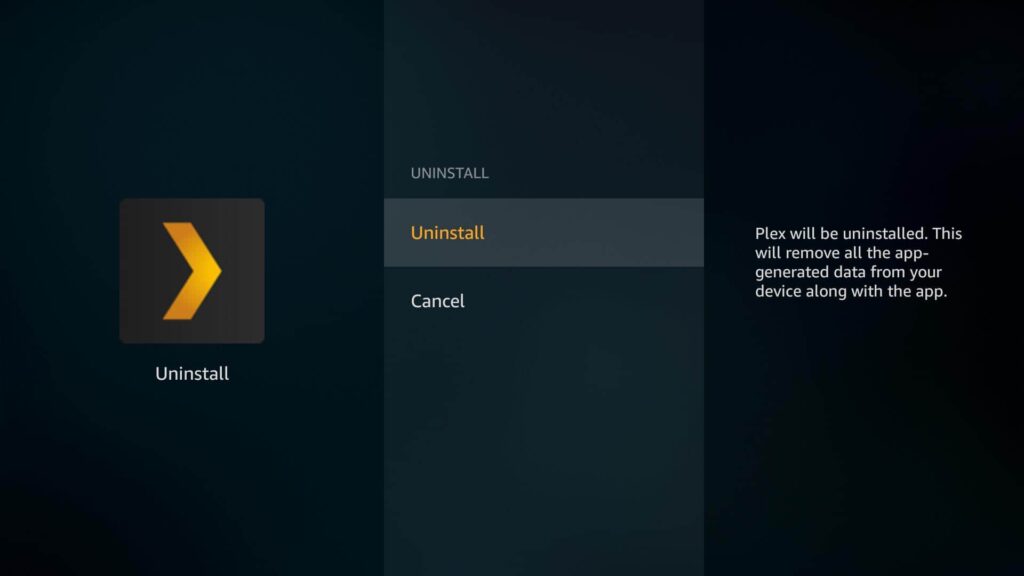
Après avoir désinstallé l’application Kodi, réinstallez simplement la dernière version de l’application Kodi à partir de Downloader.
Méthode #6: Mettez à jour vos modules complémentaires Kodi
Lors de la diffusion de vidéos, vous pouvez rencontrer Kodi qui ne fonctionne pas sur le problème Firestick, si vous utilisez l’ancienne version du module complémentaire Kodi.
Pour surmonter ce problème, vous devez mettre à jour votre module complémentaire vers sa dernière version. Si vous n’avez pas encore mis à jour votre module complémentaire, consultez les étapes ci-dessous pour savoir comment procéder:
- Ouvrez votre application Kodi puis choisissez Modules complémentaires.
- Après cela, cliquez sur l’ icône Package Installer qui se trouve dans le coin supérieur droit.
- Appuyez sur l’ option Mon module complémentaire dans la liste donnée et choisissez Modules complémentaires vidéo.
- Maintenant, localisez et cliquez sur The Crew
- Enfin, appuyez sur la bascule Mises à jour automatiques pour mettre à jour automatiquement un module complémentaire.
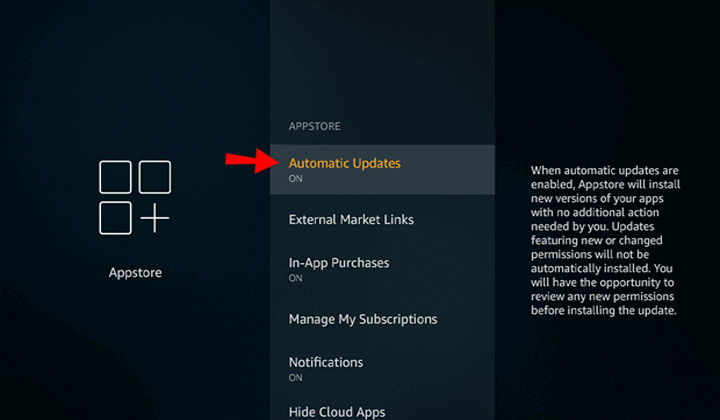
Méthode #7: désactiver l’accélération matérielle
Étant donné que votre application Kodi ne fonctionne pas sur Firestick lors de la diffusion des vidéos, vous devrez peut-être désactiver l’accélération matérielle. Si cette option est désactivée, vous ne trouverez pas les problèmes comme l’écran noir, les ruptures pendaison, etc…
Voici comment désactiver l’accélération matérielle:
- Dans un premier temps, ouvrez les paramètres Kodi, puis localisez et choisissez Player
- Maintenant, appuyez sur les paramètres experts affichés ci-dessous.
- Accédez à votre onglet Vidéos et cliquez sur le bouton bascule que vous obtiendrez près de l’option Autoriser l’accélération matérielle pour la désactiver.

Méthode #8: Utiliser un réseau privé virtuel (VPN)
Si vous utilisez des modules complémentaires provenant de sources tierces, vous devez utiliser un VPN. Étant donné que les modules complémentaires tiers ne sont pas légaux, il est possible que vos données personnelles soient piratées par des fouineurs, des pirates ou autres.
L’utilisation du VPN cachera votre véritable identité en ligne en masquant votre adresse IP. Le VPN vous aidera également à accéder aux modules complémentaires limités dans votre région. Ainsi, je vous suggérerai d’utiliser le service VPN premium au lieu d’utiliser les VPN gratuits. Cela vous donnera sûrement de meilleurs résultats.
Méthode #9: essayez d’utiliser d’autres applications sur Firestick
Dernier mais pas des moindres; vous pouvez essayer les applications alternatives sur Firestick pour déterminer si le problème concerne uniquement l’application Kodi ou l’ensemble du système. Pour cela, vous pouvez lancer YouTube ou Netflix sur votre Firestick.
Au cas où vous constateriez que les autres applications fonctionnent correctement. cela signifie simplement que votre application Kodi a un problème.
Comment réparer Kodi ne fonctionne pas sur Android TV?
Si vous êtes un utilisateur d’Android TV et que votre application Kodi ne fonctionne pas sur votre Android TV, ne vous inquiétez pas. Ci-dessous, j’ai présenté certaines des méthodes réalisables pour réparer Kodi ne fonctionnant pas sur Android TV.
Méthode #1: Redémarrez votre application et votre appareil Kodi
Si votre application Kodi ne fonctionne pas sur votre Android TV, vous devez d’abord redémarrer votre application Kodi ainsi que l’appareil.
Après avoir installé le Kodi, accédez à votre écran d’accueil -> Programme -> Modules complémentaires -> Nouveau départ, puis appuyez sur OK. Maintenant, vous obtiendrez une fenêtre contextuelle vous demandant de redémarrer votre Kodi. Une fois le Kodi redémarré, il restaurera ses paramètres d’usine.
Méthode #2: Vérifiez votre connexion Internet
Après avoir redémarré l’application et l’appareil Kodi, si le problème persiste, vous devez vérifier votre connexion Internet. Kodi ne fonctionne pas, un problème peut être dû à une connexion réseau médiocre ou instable.
Pour résoudre ce problème, vous devez déconnecter votre appareil du Wi-Fi et le reconnecter après un certain temps.
Méthode #3: vider le cache de votre application Kodi
Pour résoudre le problème de Kodi qui ne fonctionne pas sur Android TV, vous devrez peut-être vider le cache de l’application Kodi.
- Tout d’abord, vous devez ouvrir vos paramètres
- L’option suivante dépend de votre menu Android TV.
- Choisissez l’ application Kodi pour effacer le cache et les données.
- Encore une fois, appuyez sur Effacer le cache, puis vous pouvez appuyer sur OK ou appuyer sur Entrée
- Enfin, choisissez Effacer les données, puis vous pouvez appuyer sur le bouton OK ou cliquer sur la touche Entrée.
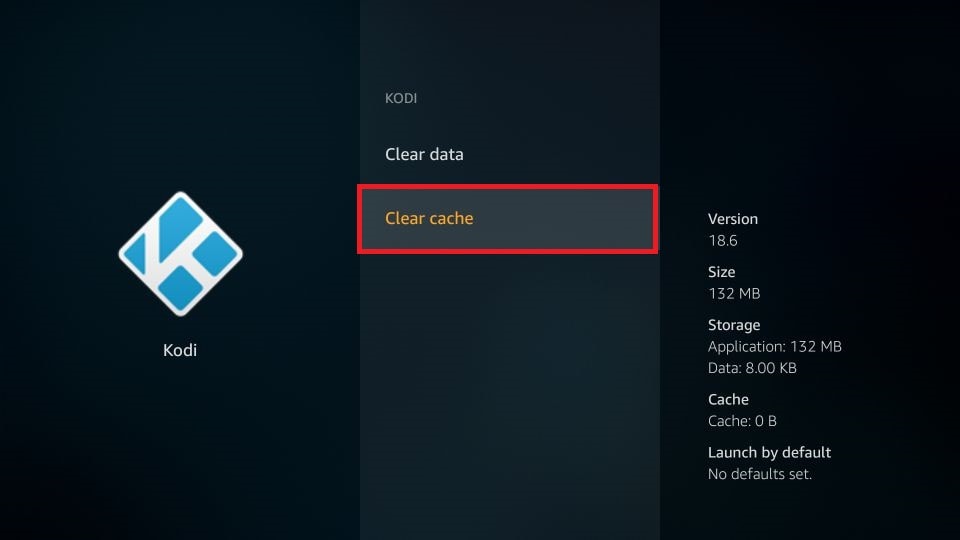
Méthode #4: Mettre à jour l’application Kodi
Parfois, l’utilisation de l’ancienne version d’une application peut entraîner plusieurs types de problèmes, notamment Kodi qui a cessé de fonctionner.
Si vous utilisez la version obsolète de l’application Kodi, je vous suggère d’utiliser la mise à jour de l’application en suivant les étapes ci-dessous.
- Lancez votre application Google Play Store en sélectionnant une icône dans le menu de votre téléviseur.
- Maintenant, cliquez sur Mes applications
- Ici, vous verrez que la liste des mises à jour sera vue en haut.
- Vous devez appuyer sur la mise à jour Tout bouton pour télécharger et installer les mises à jour pour chacune des applications.
Méthode #5: réinstaller l’application Kodi
Si vous ne parvenez pas à résoudre le problème de Kodi qui ne fonctionne pas même après avoir essayé les méthodes ci-dessus, désinstallez et réinstallez votre application Kodi.
- Rendez-vous dans le menu Paramètres de votre Android TV puis choisissez “Apps”.
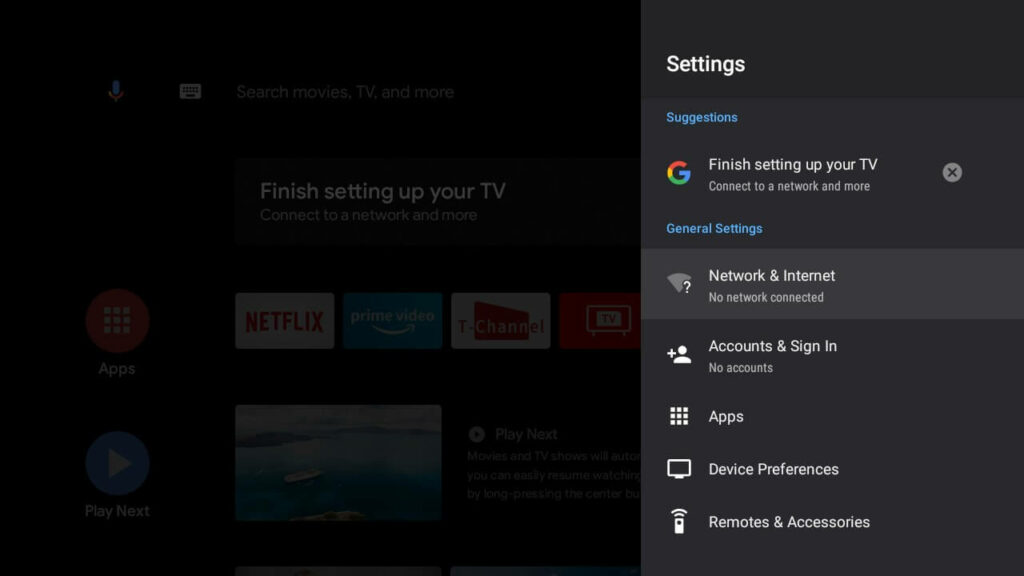
- Choisissez l’ application Kodi dans la liste des applications.
- Maintenant, vous pouvez cliquer sur Désinstaller.
Une fois l’application Kodi désinstallée d’Android TV, réinstallez-la après un certain temps.
Comment réparer Kodi ne fonctionne pas sur Xbox?
Si vous êtes un utilisateur Xbox, vous devez consulter les méthodes ci-dessous pour corriger Kodi ne fonctionne pas sur le problème Xbox.
Méthode #1: Redémarrez votre application et votre appareil Kodi
Si votre application Kodi ne fonctionne pas sur Xbox, redémarrez votre application Kodi et votre appareil.
Après avoir installé l’application Kodi, accédez à votre écran d’accueil -> Programme > Modules complémentaires -> Nouveau départ et appuyez sur OK. Maintenant, une boîte de dialogue apparaîtra à l’écran vous demandant de redémarrer votre Kodi. Dès que le Kodi redémarre, il restaurera ses paramètres d’usine.
Méthode #2: Effacer le cache et les données de l’application Kodi
Effacer le cache et les données de l’application Kodi est un autre moyen utile de réparer le Kodi qui ne fonctionne pas sur Xbox.
- Tout d’abord, vous devez appuyer sur votre bouton Xbox dans la console, puis l’éteindre. Dans le cas où la lumière blanche est allumée, c’est que vous n’avez pas éteint votre console.
- Ensuite, débranchez la Xbox en retirant simplement un câble d’alimentation de votre console.
- Attendez 30 secondes, puis continuez à appuyer sur le bouton d’alimentation. Après cela, relâchez un bouton et maintenez-le à nouveau. (Vous devez effectuer cette étape deux fois).
- Maintenant, rebranchez la Xbox sur l’alimentation électrique, puis allumez-la lorsqu’un voyant devient orange.
Veuillez noter – L’exécution des étapes ci-dessus peut réinitialiser les paramètres, mais ne vous inquiétez pas ! Vous ne perdrez aucune de vos données importantes.
Méthode #3: Mettez à jour votre application Kodi
Si vous utilisez la version obsolète de l’application Kodi en raison de laquelle votre application Kodi ne fonctionne pas.
- Continuez à appuyer sur votre bouton Xbox sur votre manette afin d’ouvrir un guide sur votre écran.
- Après cela, choisissez “Mes jeux et applications”.
- Maintenant, choisissez “Gérer” dans le coin gauche de l’écran
- Enfin, appuyez sur le bouton “Mises à jour”, si une option de mise à jour est disponible pour Kodi.
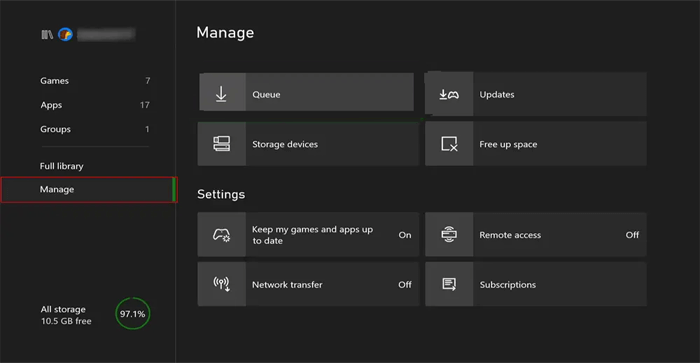
Méthode #4: réinstaller l’ application Kodi
Souvent, la désinstallation et la réinstallation de l’application à l’origine du problème aident à résoudre ce type de problèmes.
- Accédez à votre écran d’accueil Xbox, puis choisissez Mes jeux et applications.
- Recherchez l’ application Kodi dans la liste des applications donnée.
- Mettez en surbrillance votre application Kodi et appuyez sur un bouton de menu de votre contrôleur.
- Choisissez l’ option “Gérer l’application” et cliquez sur le bouton “Désinstaller”.
Après avoir désinstallé l’application Kodi de Xbox, attendez quelques minutes, puis réinstallez-la à nouveau.
FAQ [Foire aux questions]
Comment réparer Kodi ne lit pas les vidéos?
Si votre application Kodi ne lit pas de vidéos, essayez ces solutions de base pour résoudre le problème de Kodi qui ne lit pas les vidéos.
- Relancez votre lecteur Kodi
- Redémarrez l'appareil que vous utilisez
- Supprimer le cache de votre lecteur Kodi
- Basculez votre accélération matérielle
- Mettre à jour Kodi et ses modules complémentaires
- Autoriser les sources inconnues
- Utilisez le VPN
- Lisez vos vidéos à l'aide d'autres lecteurs multimédias
Comment arrêter les problèmes de mise en mémoire tampon de Kodi?
Pour résoudre le problème de mise en mémoire tampon de Kodi, vous devez appliquer les astuces répertoriées ci-dessous.
- Redémarrez votre application Kodi
- Vérifier la connexion Internet
- Mettez à jour votre application Kodi et vos modules complémentaires obsolètes
- Redémarrez votre appareil
- Désinstaller et réinstaller l'application Kodi
- Désactiver le VPN
Il est temps de conclure
Après avoir parcouru ce guide de dépannage, j’espère que vous comprenez comment résoudre le problème de Kodi qui ne fonctionne pas. Étant donné que Kodi est un lecteur multimédia classique, il est donc difficile de trouver des solutions au problème de Kodi qui ne fonctionne pas.
Bien que j’ai certaines des méthodes les plus efficaces pour résoudre le problème de Kodi qui ne fonctionne pas. Peu importe, que vous utilisiez votre application Kodi sur Firestick, Android TV ou Xbox, les solutions énumérées ci-dessus vous aideront sûrement à résoudre ce problème.
J’espère que ce post vous plaira !!

Taposhi is an expert technical writer with 5+ years of experience. Her in-depth knowledge about data recovery and fascination to explore new DIY tools & technologies have helped many. She has a great interest in photography and loves to share photography tips and tricks with others.